Slik synkroniserer du biblioteket på Apple Music [Oppdatert veiledning]
Tenk deg å lage den perfekte treningsspillelisten på iPad-en din og finne den klar til bruk på Apple TV-en din. Denne sømløse, enhetlige musikkopplevelsen er magien til Apple Music Sync Library. Det er funksjonen som forvandler de individuelle enhetene dine til ett enkelt, harmonisk musikksystem. I tillegg til det lar denne funksjonen deg lytte til musikken din uansett hvilken enhet du bruker, noe som gjør det mer praktisk for musikkentusiaster. Så er du interessert i å lære mer om de beste metodene for å synkronisere Apple Music med biblioteket ditt? Ikke bekymre deg mer. Denne veiledningen vil lære deg den beste måten å gjøre det på. synkroniser Apple Music Library på tvers av enheter med hell.
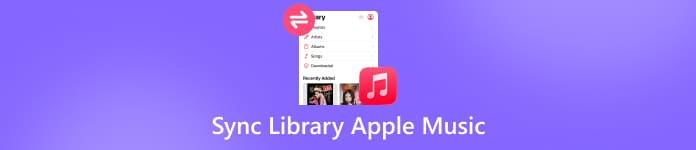
I denne artikkelen:
Del 1. Hva er synkroniseringsbibliotek, og hva synkroniserer det egentlig?
For en enklere forklaring er et synkroniseringsbibliotek en skybasert funksjon som har som hovedformål å synkronisere din personlige mediesamling og dataene til den. Den inkluderer antall avspillinger, vurderinger og spillelister. Disse dataene synkroniseres på tvers av alle enhetene dine og med selskapets server. Du kan tenke på det som hovedhjernen i mediene dine. I stedet for videoer, musikk eller bilder, sørger synkroniseringsbiblioteket for at du kan gjøre endringer hvor som helst og at de kan gjenspeiles overalt. Vel, det finnes to vanligste synkroniseringsbiblioteker. Disse er Apples synkroniseringsbibliotek og Spotify Local Files.
Nå kan vi fokusere på Apple Music. Hva synkroniseres egentlig? For å gi deg flere detaljer kan du lese all informasjonen nedenfor.
Hele musikksamlingen
Den synkroniserer hele musikksamlingen, inkludert sanger fra Apple Music, sanger kjøpt fra andre butikker og tilpassede ringetoner.
Spillelisten og innholdet ditt
I tillegg til dette kan Library Sync også synkronisere spillelisten din og innholdet i den. Dette er spillelistene du opprettet på iPhone eller Mac. Alle disse vil vises på andre enheter. Det betyr at hvis du legger til én sang på en bestemt enhet, vil alle enhetene også få musikken.
Dine metadata og personalisering
Den synkroniserer også diverse parametere, som antall avspillinger, rangeringer, dato for siste avspilling, sanger de likte og ikke likte, og rekkefølgen i biblioteket.
Del 2. Slik slår du på biblioteksynkronisering
Hvis Apple Music Library ikke synkroniserer, er kanskje funksjonen slått av på enhetene dine. Så hvis du vil lære hvordan du slår på funksjonene, kan du se alle instruksjonene vi har gitt nedenfor.
På iPhone eller iPad
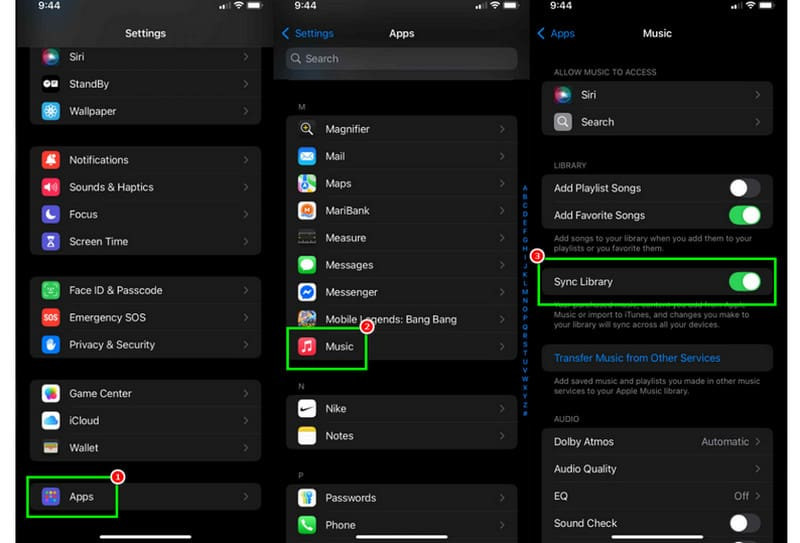
Gå til din Innstillinger appen og trykk på Apper alternativ.
Etter det, trykk på Musikk appen og bla ned for å slå på/av Synkroniser biblioteket.
Etter at du har slått den på, vil det dukke opp en melding på skjermen. Trykk på Slå på å bekrefte.
På Mac
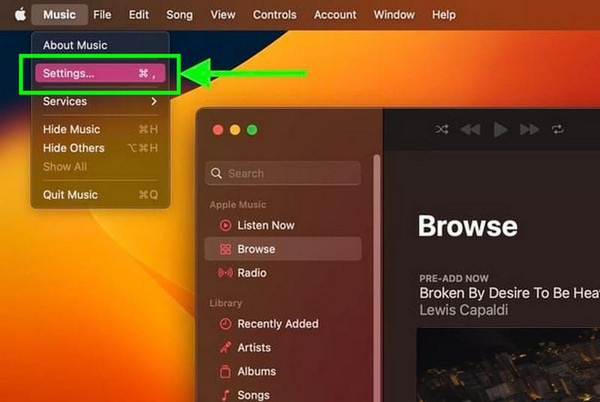
Åpne Mac-en din og start den Musikk app. Etter det, fra Meny bar, klikk på Musikk > Innstillinger alternativ.
Fortsett deretter til Generell fanen og merk av i boksen for Synkroniser biblioteket funksjoner.
Klikk på OK knappen for en endelig bekreftelse.
På Windows
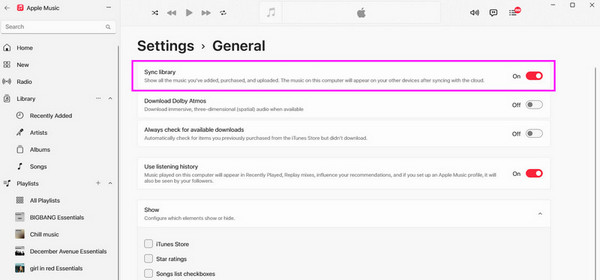
Det første du må gjøre er å laste ned Apple Music appen på Windows-datamaskinen din. Deretter installerer du den på Windows-datamaskinen din.
Fra det øverste grensesnittet klikker du på tre prikker alternativet og trykk på Innstillinger knapp.
Gå til Generelt-delen, så kan du begynne å slå på Biblioteksynkronisering trekk.
Del 3. Feilsøking: Apple Music Library synkroniseres ikke
Synkroniserer ikke Apple Music-biblioteket ditt? Da kan du sjekke denne delen, der vi gir noen feilsøkingsmetoder du kan bruke for å løse problemet.
Slå på biblioteksynkronisering
Det hender at biblioteksynkroniseringsfunksjonen på enheten din er slått av. Så det beste du kan gjøre er å gå til Innstillinger-appen og slå på biblioteksynkroniseringsfunksjonene. Med det kan du begynne å synkronisere musikken din fra én enhet til en annen.
Sjekk abonnementet ditt
Biblioteket synkroniserer bare hvis du er et aktivt medlem av Apple Musics Premium-abonnement. Sørg for at abonnementet ditt er aktivt for å få tilgang til funksjonen.
Opprett en Apple-ID
Når du bruker alle appene og funksjonene fra harddisken din, er det viktig å opprette en Apple-ID siden den vil fungere som lagringsplass for alle dataene dine. Etter at du har opprettet Apple-kontoen din, kan du nå få tilgang til biblioteksynkroniseringsfunksjonen.
Logg inn og ut av Apple-ID-en din
Inn- og utlogging kan hjelpe deg med å oppdatere Apple-serveren din. På denne måten kan du også sikre at alle midlertidige feil og mangler blir eliminert.
Start enheten på nytt
En annen nyttig metode du kan prøve er å starte enheten på nytt, enten det er en iPhone, iPad, Mac eller Windows. Denne metoden kan i utgangspunktet løse problemet og hjelpe deg med å oppdatere alle appene på enheten din.
Del 4. Sammenligning: Apple Music vs. iTunes Match for synkronisering
Ved første øyekast kan Apple Music og iTunes Match ha det samme når det gjelder synkronisering. Formålene og begrensningene deres er imidlertid forskjellige. Du kan sjekke tabellen nedenfor for å lære mer om de to.
| Trekk | Apple Music | iTunes Match |
| Hovedformål | Tilgang til enorme strømmekataloger. | Skylagring og synkronisering for personlig musikk. |
| Årlig kostnad | $109.00 | $25.00 |
| iCloud-musikkbibliotek | Inkludert | Inkludert |
| Synkroniseringsprosess | Match og last opp | Match og last opp |
| Grense for sanger på biblioteket | 100 000 (unntatt Apple Music-sanger) | 100 000 sanger |
| Lydkvalitet | 256 kbps | 256 kbps |
Bonus: Beste musikksynkroniseringsverktøy for iPhone
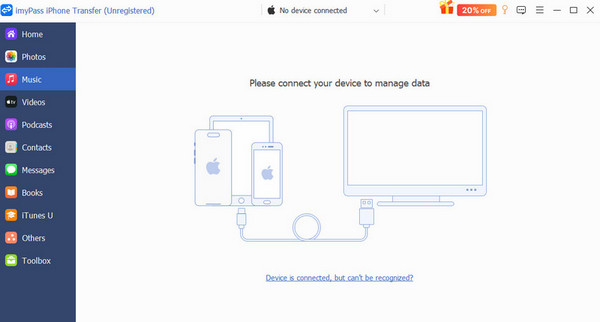
Selv om Apples iCloud og Sync Library er kraftige, kommer de med begrensninger. Noen av disse er abonnementskrav, DRM-låser og noen ganger frustrerende synkroniseringsforsinkelser. Hva om du vil ha direkte, rask og fullstendig kontroll over musikkbiblioteket ditt uten å være avhengig av skyen? Med det sagt anbefaler vi å bruke imyPass iPhone-overføringDette programmet ble utviklet for å være den kraftigste og mest bemerkelsesverdige broen mellom iPhone og datamaskin. Det gode med denne programvaren er at den kan gi deg alle funksjonene du trenger med et omfattende brukergrensesnitt. I tillegg kreves det ikke internett. Du kan overføre alle sangene du vil til datamaskinen din offline, noe som er gode nyheter for alle brukere. Så hvis du leter etter et eksepsjonelt musikksynkroniseringsverktøy, trenger du ikke lete lenger enn til imyPass iPhone Transfer.

4 000 000+ nedlastinger
Programvaren har en rask filoverføringsprosess.
Den kan overføre alle slags filer fra en iPhone til en datamaskin.
Programmet kan overføre musikk uten tap av kvalitet.
Den gir et enkelt oppsett for enklere navigering.
Konklusjon
Nå vet du hvordan synkronisere biblioteket på Apple MusicDu har til og med lært hvordan du slår på Synkroniser bibliotek-funksjonen på forskjellige enheter, slik at du får resultatet du trenger. I tillegg til det, hvis du planlegger å synkronisere og overføre filer fra mobilenheten din til datamaskinen, foretrekker vi å bruke imyPass iPhone Transfer. Med dette programmet kan du få alle filene du trenger, noe som gjør det til det ideelle synkroniseringsverktøyet for alle brukere.
Hot løsninger
-
Overfør data
-
Gjenopprett data
-
Lås opp iOS
-
iOS-tips

